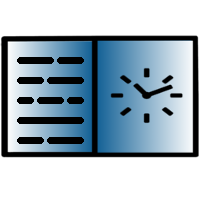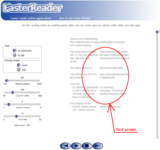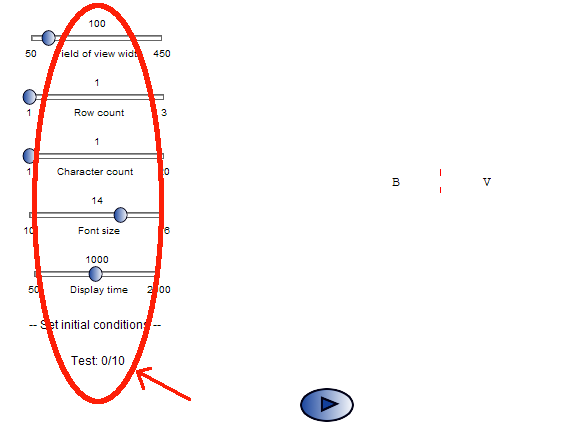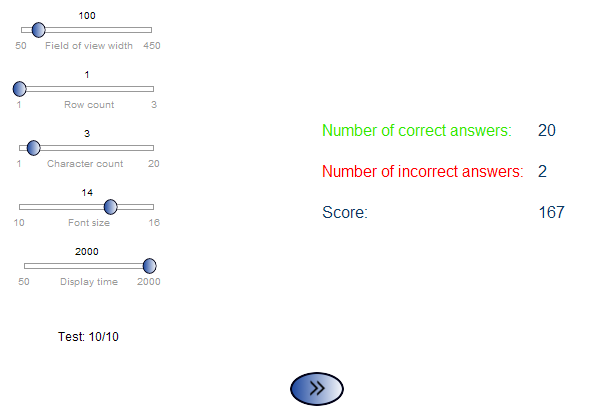Wie Sie kostenlose Online-Anwendungen Seiten FasterReader'a
Für den ordnungsgemäßen Betrieb der Programme online auf FasterReader
erforderlich ist Java Runtime Enviroment SE 6. Die neueste Version kann heruntergeladen werden
von
http://java.sun.com/javase/downloads/index.jsp
Wenn Sie über einen Browser Firefox Dies erfordert mindestens Java Version 6 Update 10. Anzeigen Warum Java funktioniert nicht Firefox
Außerdem können Sie: Mit dem Plugin Java in Firefox
Presenter Text
Presenter Text ist eine Online-Anwendung, die Ihnen Ihre Lesegeschwindigkeit erhöhen können. Es hat die folgenden Features:
-
Verwenden Sie
Ctrl+C
und
Ctrl+V
auf den ausgewählten Text kopieren und fügen Sie ihn in das Textfeld in einer Anwendung, um den Text zu präsentieren.
Vor Einfügen von Text, klicken Sie auf das Textfeld ein. -
Verwenden Sie Text
- in den Spalten von Text in einer oder mehreren Spalten angezeigt werden
- in einer Zelle auf den Text ist immer an einem Ort. Dieser Modus ermöglicht es Ihnen, die Lesegeschwindigkeit zu erhöhen, weil Anblick ist immer an einem Ort konzentriert
-
Verwenden Sie den Anzeigemodus
-
Wort
- das ganze Wort von Spalten finden Sie unter
- Zelle - auf der gesamten Länge der Säulen zu verwenden, um Text anzuzeigen. In diesem Modus kann der Tag geteilt werden.
-
Wort
- das ganze Wort von Spalten finden Sie unter
-
Verwenden Sie die Schieberegler zur Steuerung:
- Speed Reading
- Spaltenbreite
- die Anzahl der Spalten
-
Schriftgröße
Sehfeld
Sehfeld ist die Anwendung die Überprüfung und Beurteilung des Gesichtsfeldes. Im Folgenden sind die Schritte, um mit diesem Programm zu arbeiten:
-
Zu Beginn Bildschirm die Anfangsbedingungen für die Schieberegler auf der linken Seite
, Und klicken Sie auf die Schaltfläche
 auf das Testfeld zu starten.
auf das Testfeld zu starten.
-
Nach dem Drücken spielen, gibt es eine zufällige Zeichenfolge (Wörter) für die Zeit angegeben zip Anzeige Zeit :
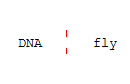
-
Nach der Besichtigung Zeit gibt es die gleichen Zeichen (Worte) wie in Schritt zwei, plus eine zusätzliche neue zufällige Wörter.
An dieser Stelle finden Sie die Zeichen (Worte), die in Schritt 2 erschienen Gültige Klicks ändern Sie die Farbe auf grün, abnorme rot.
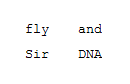 Nach einem Klick alle Zeichen (Worte) aus Schritt 2 gibt es mehr Wörter als die in Schritt 2 Diese Reihenfolge erscheint 10-mal.
Nach einem Klick alle Zeichen (Worte) aus Schritt 2 gibt es mehr Wörter als die in Schritt 2 Diese Reihenfolge erscheint 10-mal.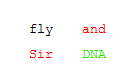
Zu jeder Zeit können Sie den Test durch Drücken unterbrechen
-
Am Ende einer Sequenz von 10 Schnappschüsse, oder wenn Sie drücken die STOP-Taste erscheint auf dem Bildschirm, und eine Zusammenfassung der Ergebnisse des Gesichtsfeldes auf der Grundlage des Algorithmus fr berechnet.
Nach dem Drücken von
 Startbildschirm mit der Möglichkeit der Einstellung der anfänglichen Bedingungen (siehe Abschnitt 1).
Startbildschirm mit der Möglichkeit der Einstellung der anfänglichen Bedingungen (siehe Abschnitt 1).